Поступци за инсталирање Андроид апликација подразумевано

- 1034
- 101
- Joe Purdy
Данас се Андроид оперативни систем сматра једним од најфлексибилнијих и прилагодљивијих међу мобилним колегама. Због проширених могућности повећања функционалности помоћу нових уграђених или дизајнираних алата, то је толико популарно међу мобилним уређајима.

Дакле, да бисте видели медијски садржај различитих врста, можете користити неколико играча, гледалаца, уредника и тако даље, док имате прилику да изаберете погоднију апликацију сваки пут. И можете прописати подразумеване - а затим сваки пут када кликнете на одређену врсту датотека, отвориће се коришћењем програма који је одредио корисник.
Таква флексибилност, доступна од менаџера датотека, омогућава вам да одлучите једном и за све (или боље речено, све док не откажемо избор) са правом апликацијом за одређену групу датотека или можете оставити избор, а затим можете оставити избор, а затим можете оставити избор, а затим сваки пут Биће вам понуђене све доступне алтернативе. Ово је посебно релевантно за прегледаче - нема много њих, а ако је неко добро за неке локације, на другима ће успорити или не испунити задатке својствене функционалности веб странице.
У почетку, у Андроид ОС-у постоји обавезујућа између апликација и врста датотека само ако је програм представљен у једнини. Када додате апликације, сва ова рутина пада на рамена корисника - може прописати подразумеване програме и услужне програме, као и промене или отказ претходне сврхе, ако су постали погрешне или изненада да се приоритети промијенили.
Како то учинити, данас ћемо размотрити.

Како направити главне апликације подразумевано
Међутим, могућности оперативног система у погледу обавезујућег софтвера за спровођење специфичних радњи нису превише широка. У почетку постоји таква прилика за најчешће коришћене лансиране (тако повезани оперативни систем), прегледачи које Андроид може препознати, видео плејере, аудиоплери, апликације за камеру, за прометне поруке, за позиву.
Дакле, размислите о томе како инсталирати бацач, претраживач или другу подразумевану пријаву:
- Улазимо у подешавања паметних телефона (таблета).
- Кликни на ставку "Додатак" (који може имати слично, али друго име).

- Даљње акције зависе од верзије ОС-а и паметног телефона. На неким моделима са чистим Андроидом да обављате везивања, морате да клизнете на икону редуктора (као опција - на три тачке), а затим изаберите ставку "Подразумевана апликација". Такође постоји ситуација када да постигнете исти резултат, довољно је да клизнете на подразумеваној картици на картици. Коначно, опција није искључена када је неопходно одабрати "Додатна подешавања" и већ тражите жељену опцију. У сваком случају, проналажење где се налази на месту ове функције биће лако, јер је очигледно у одељку "Апликација".
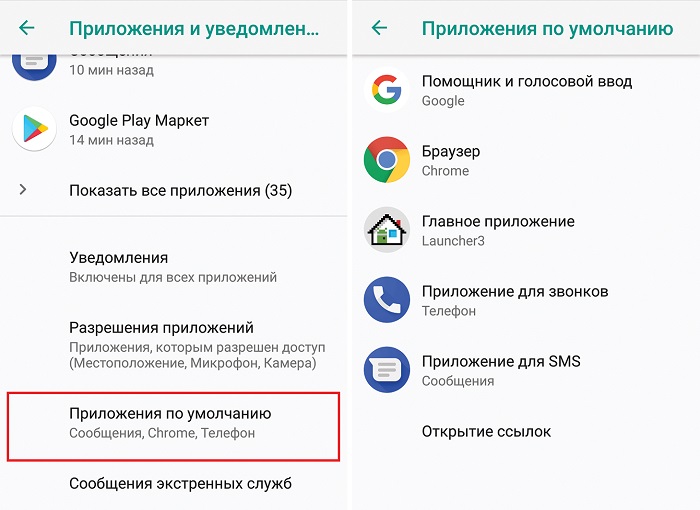
- Међу приступачним радњама на листи која се отворила - избор другог бацача (подразумевано је обично брендирану шкољку од произвођача паметног телефона или стандардног Гоогле програма). Да бисте подразумевано ставили још један бацач, морате да клизнете на картици "Главни екран" (и ово име има много опција писања - на пример, "Десктоп" или "Главна апликација", све зависи од одређене шкољке која је подразумевано ).
- Тада бирамо лансер који вам се свиђа са предложене листе (опозив, можете је сами проширити, преузимање релевантних апликација са тржишта игара и инсталирање на уређај).
Као што видите, ништа није компликовано, све се ради у неколико кликова. Приближно исти сценарио, можете доделити подразумеване алате за упућивање позива за слање СМС порука, за сурфање и тако даље. У случају када се програм користи за одређене акције не дефинише подразумевано, сваки пут ће вам систем поставити какав софтвер за употребу и да ли је потребно да то учини само у овом случају или увек.
Поред тога како да направите подразумевани претраживач на Андроид претраживачу.
Неки произвођачи паметних телефона / таблета чине стандардне претраживаче сопственог развоја - по правилу, они имају недовољно опсежну функционалност. Други бирају као главни Гоогле Цхроме, који је такође далеко од идеала, јер троши превише ресурса. Стога многи корисници постављају алтернативне посматраче на гадгет - који то воли, корист од избора је прилично велика.
Да бисте одабрали претраживач, подразумевано изводимо следеће радње:
- Идемо на одељак "Подешавања", а затим одаберите ставку "Апликације";
- Тражимо претраживач који желите да подразумевано желите да подразумевате, кликните на његову икону;
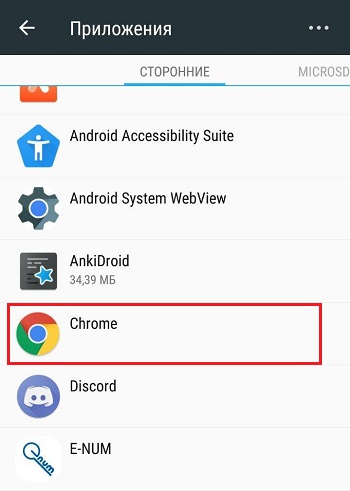
- Налазимо се на страници са подешавањима, где тражимо параметар "Рун је подразумевани", активирамо га.
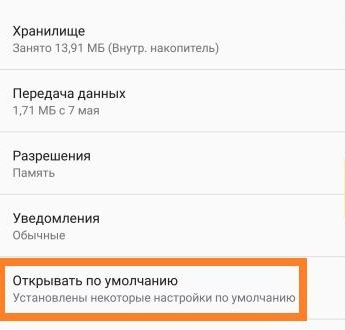
У неким паметним телефонима алгоритам акција је нешто другачији, у подешавањима која вам је потребно да пронађете одељак у којем можете да контролишете инсталиране апликације, тражимо натпис "Подразумеване апликације", клизимо на три бода и одабиремо "Бровсер" "На списку која се појавила. Листа ће се отворити са списком Интернет објеката у систему, међу којима бисте требали одабрати право.
Сада ће се све акције везане за отварање веб локација (кликнути по везама у СМС порукама, тренутним гласницима, другим апликацијама) ће се извести у прегледач који сте изабрали.
Алтернативна опција за обављање истих акција укључује употребу поставки самог прегледача. Скоро сви посматрачи, осим Гоогле Цхроме-а, имају ову могућност. Реците, ако желите да се веб локације увек отворе користећи Фирефок, морате се придржавати следећа упутства (овај посматрач је дат за пример, исти алгоритам је применљив на Оперу, прегледач из Иандекса и других апликација овог типа):
- покренути оперу;
- Слишемо три бода да бисмо ушли у мени апликације;
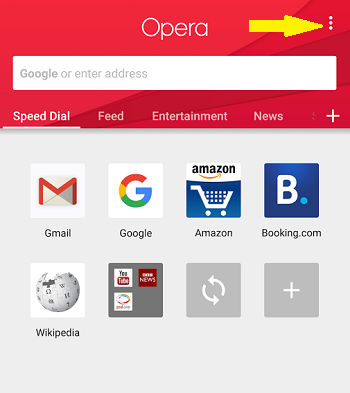
- Идемо на ставку "Подешавања" (може се назвати "параметрима" или имати слично име);
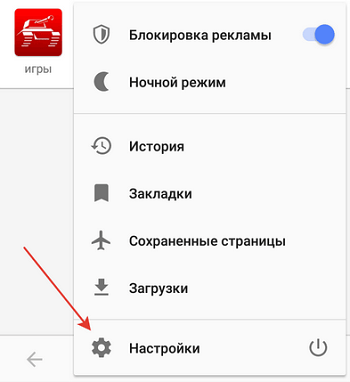
- Међу параметрима тражимо "Направите подразумевани претраживач", активирамо га;
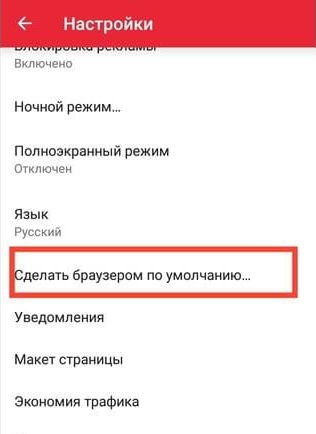
- У неким прегледачима инсталација подразумеване пријаве није у подешавањима. Дакле, у Иандеку.Прегледник је доступан у менију по линији претраживања, где је потребно да одаберете ставку "Подешавања", а затим следите горњи сценариј.
Како утврдити усклађеност типова датотека одређених апликација
У Виндовс-у, многи програми нуде ову прилику. Можете успоставити потребна удружења у Андроид-у околиша. Претходна опција очигледно није погодна за те сврхе, тако да ћемо користити потпуно другачији сценарио.
Користећи га, можете променити отварање одређених датотека подразумевани програм. Тачно, коришћен софтвер треба да подржи сличну могућност, али обично нема проблема са овим.
Важан. Метода која у наставку која описујемо погодна је само ако удружење у Андроиду још није постављено за ову врсту датотеке. Ако је апликација за отварање датотека ове врсте већ постављена, прво морате да исправите подразумеване поставке и тек након што следите алгоритам испод.Да бисте инсталирали апликацију за одређене врсте датотека подразумевано, потребна је следећи низ акција:
- Идемо на "менаџер датотека", ова апликација може бити или стандард или корисник из Гоогле Плаи;
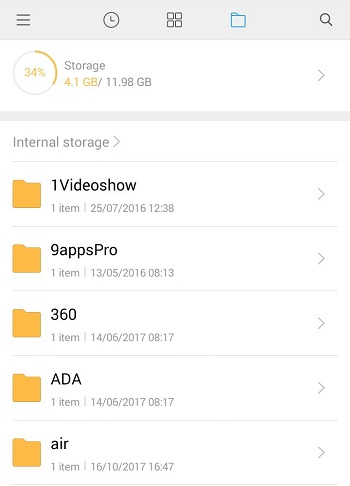
- Тражите било који досије жељеног типа (за експанзију, на пример, .МП3);
- Ако је удружење није одређено за њега (то је, када кликнете на датотеку у менаџеру, играч се не отвара), за њега можете подразумевано доделити играча;
- Систем ће покушати да самостално пронађе апликацију са којом можете да отворите датотеке ове врсте и предлажете да одаберете са одговарајућих опција које ће бити подразумевано.
Имајте на уму да можете да инсталирате било који број играча за репродукцију музике, али поступак њиховог преусмеравања захтева укидање претходног избора, о коме ћемо разговарати о доле.
Узгред, сличан алгоритам је такође применљив за конфигурацију у подразумеваном претраживачу Андроид:
- Отварамо апликацију са које је могуће прећи на веб локацију путем спољне везе (метода можда неће радити у неким тренутним гласницима користећи своју апликацију за преглед веб страница, ВебВиев);
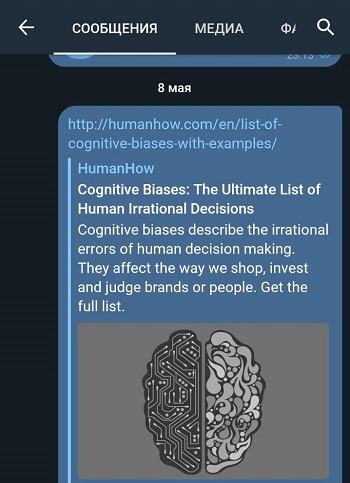
- Тражите везу и кликните на њега;
- Прозор ће се појавити са понудом за одабир прегледача за отварање места;
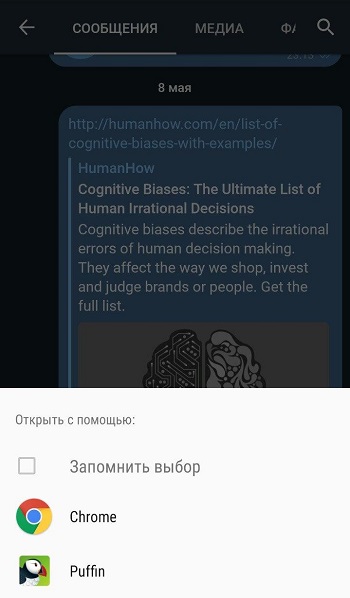
- Додирните дугме "Отвори";
- Након што одаберете потребну опцију, као резултат кликните на дугме "Увек", овај посматрач ће постати главни.
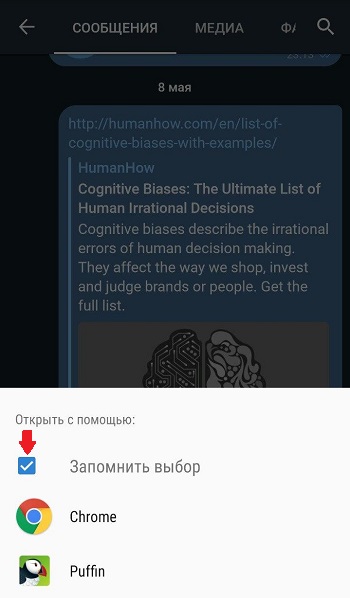
Наравно, ова метода није дословна у дословном смислу, јер не веже покретање апликације са специфичном врстом датотеке (ХТМЛ, АСП, ПХП), али прилично је рад.
Укидање подразумеване апликације
Често постоји потреба за ресетовањем програма који се подразумевано користи. Најчешће је разлог насумично притиском на погрешно дугме приликом одабира отварања опције. Понекад власник гадгета научи о функционалној апликацији него што се обично користи, или једноставно жели да се сваки пут појави. У таквим случајевима, удружење мора бити сломљено, било да је то прегледач, играч или било која друга апликација.
Ако сте склизнули дугме "Увек", када вам је систем понудио избор, управо сте направили Андроид се памти ваше поставке и више не нуде алтернативе, уштеду времена. Али то не значи да је такво удружење заувек инсталирано. Може се отказати да би се направио други избор или уопште не успе.
Најчешће постоји потреба за променом заданог прегледача, на другом месту - музички и видео плејери, читаоци, раблебле. Имајте на уму да ће након отказивања удружења, оперативни систем ће вам поново бити избор сваки пут ако постоји неколико релевантних апликација.
Да бисте променили програм који се користи подразумевано (прегледач, играч итд. Д.), придржавајте се следеће упутства:
- Идемо на одељак "Подешавања";
- Додирните на икону Контрола апликација присутних на уређају:
- Тражимо програм који је претходно именован као да се подразумевано користи;
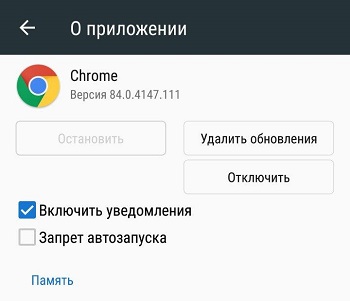
- Кликните на име апликације, а затим на дугмету одговорном за отказивање заданог удружења.
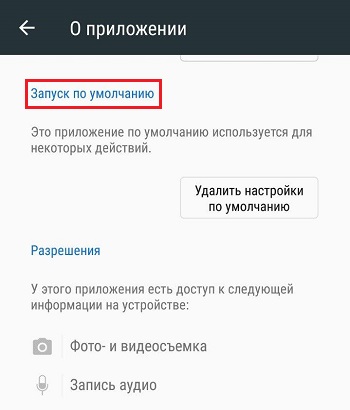
Ако желите да поново доделите прегледач, делујемо према алгоритму описаном у претходним одељцима, јер сада имате такву прилику. Иначе ће вам бити избор одговарајуће апликације сваки пут када се појави дијалошки оквир.
Као што видите, задатак постављања апликација подразумевано је једноставан, за обављање таквих манипулација посебних вештина, није потребно имати. Штавише, таква вештина може бити веома корисна.
И на крају, као и увек - било који коментари на тему чланка је добродошао!

